10. 最后还要保证我们项目运行所必须的环境(.Net Framework等)<?xml:namespace prefix = o ns = "urn:schemas-microsoft-com:office:office" />
右键单击安装项目的项目名,进入属性
<?xml:namespace prefix = v ns = "urn:schemas-microsoft-com:vml" />

点击系统必备
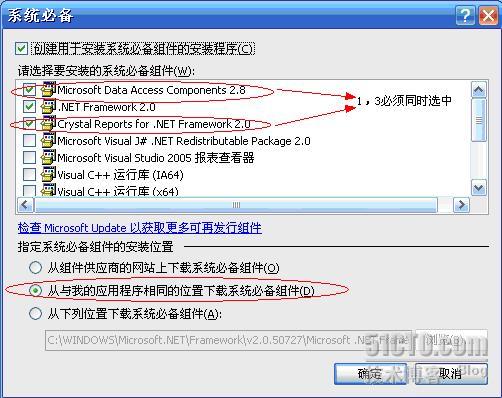
11. 在DBClassLiabrary类库的MyInstaller.cs文件中编写安装数据库的代码
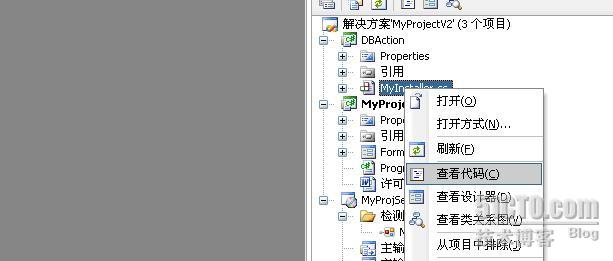
using System;
using System.Collections.Generic;
using System.ComponentModel;
using System.Configuration.Install;
using System.Data.SqlClient;
using Microsoft.Win32;
namespace DBAction
{
[RunInstaller(true)]
public partial class MyInstaller : Installer
{
public MyInstaller()
{
InitializeComponent();
}
private void ExecuteSql(string connString, string DBName, string sqlString)
{
SqlConnection conn = new SqlConnection(connString);
SqlCommand comm = new SqlCommand(sqlString, conn);
try
{
conn.Open();
conn.ChangeDatabase(DBName);//更改当前数据库
comm.ExecuteNonQuery();
}
catch (SqlException ex)
{
Console.WriteLine(ex.Message);
}
finally
{
conn.Close();
}
}
//重写Install方法
public override void Install(System.Collections.IDictionary stateSaver)
{
base.Install(stateSaver);
try
{
//创建数据库
string connStr = string.Format("data source={0}; user id={1}; password={2}; persist security info = false; packet size=4096",
this.Context.Parameters["server"], this.Context.Parameters["User"],
this.Context.Parameters["pwd"]);
ExecuteSql(connStr, "master", "create database " + this.Context.Parameters["dbname"]);
//创建一个进程用来执行sql脚本---建表
System.Diagnostics.Process sqlProcess = new System.Diagnostics.Process();
//设置该进程要启动的文档是"osql.exe",这个执行文件用来在命令行执行sql脚本文件
sqlProcess.StartInfo.FileName = "osql.exe";
//配置进程需要的参数
//Context.Parameters--获取在运行InstallUtil.exe时输入的命令行参数
sqlProcess.StartInfo.Arguments = string.Format("-U {0} -P {1} -i {2}bankDB.sql",
this.Context.Parameters["user"], this.Context.Parameters["pwd"],
this.Context.Parameters["targetdir"]);
sqlProcess.StartInfo.WindowStyle = System.Diagnostics.ProcessWindowStyle.Hidden;
}
catch (Exception ex)
{
Console.Write(ex.ToString());
}
}
/// <summary>
/// 重载OnBeforeInstall,确定是否安装.NETFramework
/// </summary>
protected override void OnBeforeInstall(System.Collections.IDictionary savedState)
{
base.OnBeforeInstall(savedState);
try
{
Microsoft.Win32.RegistryKey key;//定义注册表键
//读取相同位置上的信息,若key为空,则不存在此键值,则进行安装;相反为存在则不安装
key = Registry.LocalMachine.OpenSubKey(@"SOFTWARE\Microsoft\.NETFramework", true);
if (key == null)
{
Process.Start(Context.Parameters["targetdir"].ToString() + @" dotnetfx \dotnetfx.exe");//得到安装后文件的路径,并通过路径和文件名来启动
}
}
catch (Exception e)//抓取错误信息,并给予提示
{
MessageBox.Show("安装程序错误!错误提示:" + e.Message);
}
}
}
}
提示:
在bankDB.sql脚本文件中最好加上 USE bankDB GO ,为了使安装程序程序能够正确运行,必须确保你的bankDB.sql脚本文件准确无误,检查方法就是在命令行中输入:C:> osql –U sa –P 123 –i D:\打包示例\bankDB.sql 如果在你自己的机器上能生成数据库bankDB,就说明sql脚本没错
12. 整个解决方案全部完成后,请分别生成3个项目的执行文件,确保得到最新结果。其中在MyProjSetup的Debug文件夹中的就是我们需要的结果
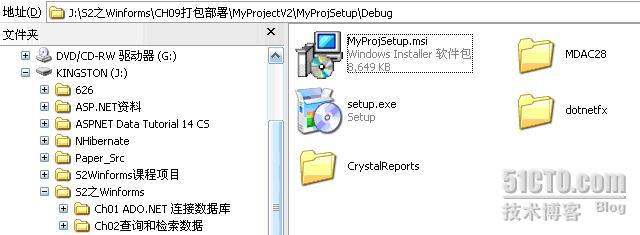
我们双击setup.exe或者MyProjSetup.msi之后,就能够在目标计算机上安装bank数据库和我们自己的MyProjectV2的执行文件了
我的目标文件选择的是D:\SetupDemo,最后在该文件夹下的文件如下:
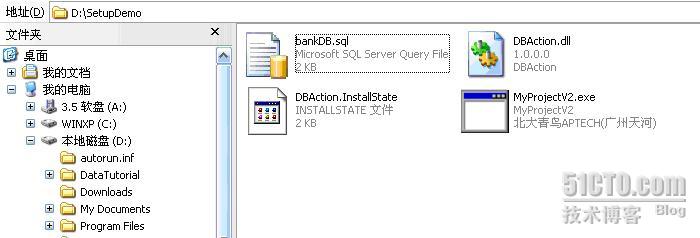
可以看到在目标机器上的目标路径下包含了项目所需要的各个类库、文件等等,以及自己的执行文件
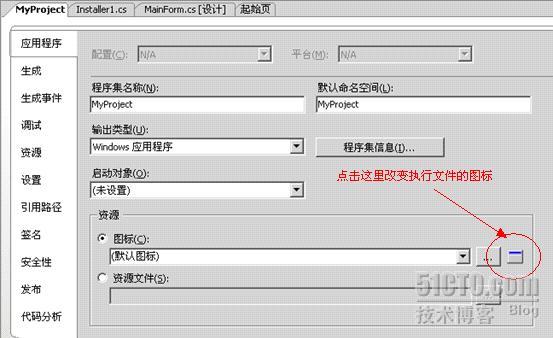
/dbname=[EDITA1] /server=[EDITA2] /user = [EDITA3] /pwd = [EDITA4] /targetdir="[TARGETDIR]\" -------错误
/dbname=[EDITA1] /server=[EDITA2] /user=[EDITA3] /pwd=[EDITA4] /targetdir="[TARGETDIR]\" ------- 正确
切记切记:/key=[value] 之间绝对不能有空格
最后需要在目标机器上安装.net framework.另外app.Config配置文件也可以打包,而且在打包后会自动出现在目标机器的目标文件夹,因此并不存在打包后无法修改配置文件的情况。
<appSettings>
<add key=”connStr”value=”………”>
</ appSettings >
注意需要添加引用System.Configration
点击系统必备
选择你需要的组件,如.Net Framework2.0 和水晶报表组件等
转载于:https://blog.51cto.com/qianshao/202498




 本文详细介绍如何使用C#创建数据库安装程序,包括在MyInstaller.cs文件中编写安装数据库的代码,确保安装过程中正确创建数据库及执行SQL脚本。同时介绍了如何设置系统必备组件以保证目标计算机具备必要的运行环境。
本文详细介绍如何使用C#创建数据库安装程序,包括在MyInstaller.cs文件中编写安装数据库的代码,确保安装过程中正确创建数据库及执行SQL脚本。同时介绍了如何设置系统必备组件以保证目标计算机具备必要的运行环境。
















 7771
7771

 被折叠的 条评论
为什么被折叠?
被折叠的 条评论
为什么被折叠?








